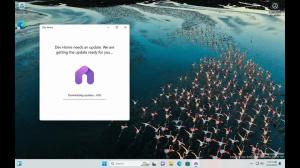Ako vytvoriť aktualizovaný ISO s Windows 7 SP2 Convenience Rollup, aby služba Windows Update fungovala
Hoci Microsoft vydal a súhrn pre pohodlie pre Windows 7 čo je ako Service Pack 2, ktorý obsahuje väčšinu bezpečnostných aktualizácií po SP1, aktualizácií nesúvisiacich so zabezpečením a rýchlych opráv od neposkytli žiadne pokyny, ako zabezpečiť, aby služba Windows Update fungovala správne po integrácii súhrnu DISM. Pozrime sa, čo musíte urobiť, aby ste vytvorili aktuálny ISO systému Windows 7 s aktualizáciami do apríla 2016, aby služba Windows Update fungovala po inštalácii.
Najprv zistite, či ste s 32-bitovým alebo 64-bitovým systémom Windows a získajte ISO s inštalačnými súbormi pre príslušné vydanie a verziu systému Windows 7 s integrovaným balíkom SP1.
- Skopírujte všetky súbory z inštalačného média Windows 7 SP1 (DVD alebo ISO alebo USB) do priečinka, povedzme, že to bude C:\ISO\Win7SP1.
- Otvorte zvýšený príkazový riadok.
- Do príkazového riadka so zvýšenými oprávneniami zadajte nasledujúci príkaz:
Dism /Get-WIMInfo /WimFile: C:\ISO\Win7SP1\sources\install.wim
Ukáže vám indexy obrázkov obsiahnutých v súbore WIM. Všimnite si vydanie systému Windows 7, pre ktoré máte kód Product Key a jeho príslušný index. Predpokladajme napríklad, že používate Windows 7 Ultimate.
- Zadajte nasledujúci príkaz na pripojenie offline obrazu systému Windows.
Dism /Mount-WIM /WimFile: C:\ISO\Win7SP1\sources\install.wim /Name:"Windows 7 Ultimate" /MountDir: C:\ISO\unpacked
Tento príkaz pripojí súbory edície Windows 7 SP1 Ultimate do priečinka C:\ISO\unpacked. Priečinok musí existovať vo vašom systéme, v opačnom prípade opravte cestu.
- Teraz prichádza dôležitá a ťažká časť. Spoločnosť Microsoft neváhala spomenúť, že služba Windows Update prestane fungovať po integrácii iba aktualizácie servisného zásobníka a súhrnu pohodlia. Keď nainštalujete Windows 7 pomocou ISO, ktoré má iba tieto, Windows Update neustále kontroluje aktualizácie a nikdy nedokončí. Celý účel Convenience Rollup bol taký, že ste potrebovali nainštalovať aktualizácie vydané až po apríli 2016. Ak chcete, aby služba Windows Update fungovala a minimalizovalo sa množstvo aktualizácií, ktoré sťahuje, musíte ju integrovať niekoľko ďalších aktualizácií, ktoré sú vydané pred a po Convenience Rollup, teda Windows Update Tvorba. Uľahčili sme vám to zostavením zoznamu aktualizácií, ktoré je dobré integrovať, aby bol systém Windows 7 aktuálny s moderným hardvérom. Stačí si stiahnuť každú aktualizáciu od spoločnosti Microsoft.
Navštívte články KB pre každý z nich a stiahnite si súbory MSU:
- KB3020369 (aktualizácia zásobníka údržby z apríla 2015)
- KB2670838 (Aktualizácia platformy, ktorá aktualizuje DirectX, komponent Windows Imaging Component, Windows Advanced Rasterization Platform (WARP), Windows Animation Manager (WAM), XPS API, H.264 Video Decoder a JPEG kodek XR)
- KB2685811 (rámec ovládača režimu jadra 1.11)
- KB2685813 (rámec ovládača používateľského režimu 1.11)
- KB970985 (Nástroje na správu vzdialeného servera pre správcov servera)
- KB975541 (Active Directory Lightweight Directory Services)
- KB971033 (aktualizácia pre technológie aktivácie systému Windows)
- KB2900986 (aktualizácia pripravenosti IPv6)
- KB2990941 (ovládače SSD NVMe/PCI Express s podporou TRIM)
- KB3087873 (Rýchla oprava pre ovládače NVM Express)
- KB3059317 (Aktualizácia zabezpečenia pre bežné ovládacie prvky)
- KB3064209 (aktualizácia mikrokódu procesora Intel)
- KB3102810 (Aktualizácia na opravu vysokého využitia procesora a pomalej inštalácie a vyhľadávania aktualizácií)
- KB3138612 (klient služby Windows Update: marec 2016)
- KB3140245 (TLS 1.1 a TLS 1.2 vo WinHTTP)
- KB3145739 (aktualizácia zabezpečenia pre komponent Windows Graphics Component)
- KB3153199 (aktualizácia zabezpečenia pre ovládače v režime jadra systému Windows)
- KB3156017 (aktualizácia zabezpečenia pre ovládače v režime jadra systému Windows)
- KB3156417 (súhrnná aktualizácia z mája 2016 pre Windows 7 SP1)
- KB3071740 (aktualizácia komponentov integrácie Hyper-V pre virtuálne počítače Windows)
- KB969168 (Microsoft Agent alebo Office Assistant v systéme Windows 7)
- KB917607 (podpora WinHelp v systéme Windows 7)
Internet Explorer 11 a jeho nevyhnutné aktualizácie:
- KB2533623
- KB2639308
- KB2729094
- KB2731771
- KB2786081
- KB2834140
- KB2882822
- KB2888049
- KB2841134 (IE11-Windows6.1-xxx-en-us.exe), ktorá obsahuje:
IE-Win7.cab
IE-Spelling-en.msu
IE-Hyphenation-en.msu
Aktualizácie potrebné pre Remote Desktop Protocol 8.1:
- KB2574819
- KB2592687
- KB2830477
- KB2857650
- KB2913751
Potrebné aktualizácie pre Windows Virtual PC:
- KB977206
- KB958559
- KB977632
A nakoniec súhrnná aktualizácia systému Windows 7:
KB3125574
- Integrujte každú z vyššie stiahnutých aktualizácií pomocou DISM do inštalácie systému Windows 7. Pre každý z nich zadajte nasledujúci príkaz:
Dism /Image: C:\ISO\unpacked /Add-Package /PackagePath: Path_to_MSU_file
Podľa potreby opravte cesty k súborom a názvy súborov.
Existuje jednoduchší spôsob, ako integrovať všetky tieto aktualizácie bez zadávania názvov a ciest ku každej aktualizácii. Umiestnite všetky súbory MSU do jedného priečinka (**okrem KB3125574, čo je súhrn pohodlia**). Otvorte zvýšený príkazový riadok v priečinku, do ktorého ste umiestnili súbory MSU.
Bez zatvorenia zvýšeného príkazového riadka otvorte Poznámkový blok a vložte doň toto:
pre %%U v (*.msu) urobte Dism /Image: C:\ISO\unpacked /Add-Package /PackagePath:"%%U"
Uložte súbor ako "Slipstrm.cmd" do rovnakého priečinka, do ktorého ste vložili súbory MSU a zatvorte Poznámkový blok.
Teraz vo zvýšenom riadku cmd zadajte:
Slipstrm.cmd
Všetky súbory MSU budú integrované do obrazu inštalácie systému Windows 7, ktorý ste pripojili. Počkajte, kým to nebude hotové.
- Teraz integrujte Convenience Rollup (KB3125574)
- Keď to urobíte, zadajte nasledujúci príkaz na potvrdenie zmien a odpojenie obrazu.
Dism /Unmount-WIM /MountDir: C:\ISO\unpacked /Commit
Súbor Install.wim v C:\ISO\Win7SP1\sources bude teraz aktuálny do apríla 2016!
Aktualizovanú inštaláciu môžete skopírovať. WIM na váš USB kľúč alebo vytvorte nový ISO. Keď teraz nainštalujete systém Windows 7 pomocou tohto aktualizovaného obrázka, zobrazí sa to, keď prejdete na Ovládací panel -> Nainštalované aktualizácie.
Keď skontrolujete aktualizácie, dokončí skenovanie len za 5 až 7 minút a zobrazí oveľa menej aktualizácií na stiahnutie.
Skryl som všetky ovládače (keďže som už nainštaloval ovládače OEM) a jazykové balíčky, ako aj aktualizácie na upgrade na Windows 10 alebo pridanie telemetrie.
Keď som v máji 2016 po integrácii vyššie uvedeného zoznamu aktualizácií skontroloval aktualizácie, ukázalo sa mi iba 34 aktualizácií (asi 150 MB):
Samozrejme, postupom času, ako sa opäť vydáva viac aktualizácií pre Windows 7, sa zoznam aktualizácií na stiahnutie bude zväčšovať a možno budeme potrebovať ďalšiu súhrnnú súhrnnú výhodu alebo správny balík Service Pack.